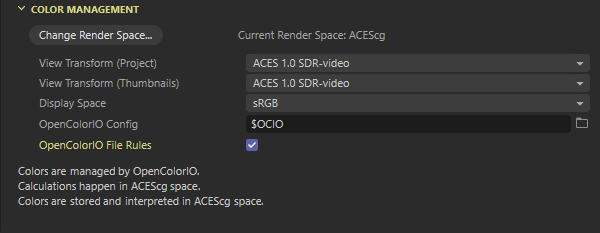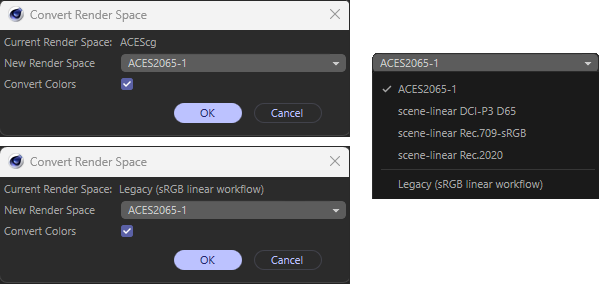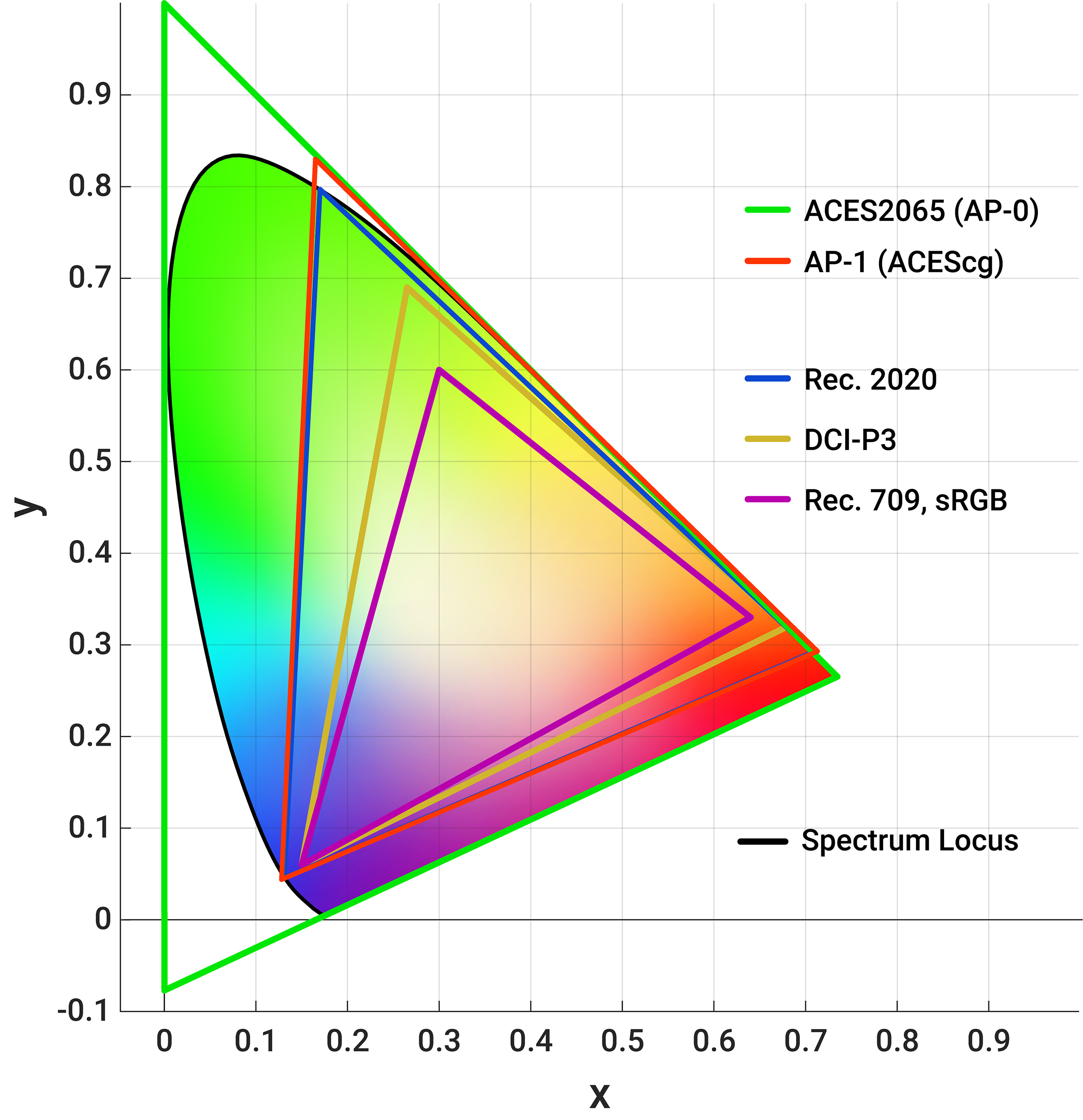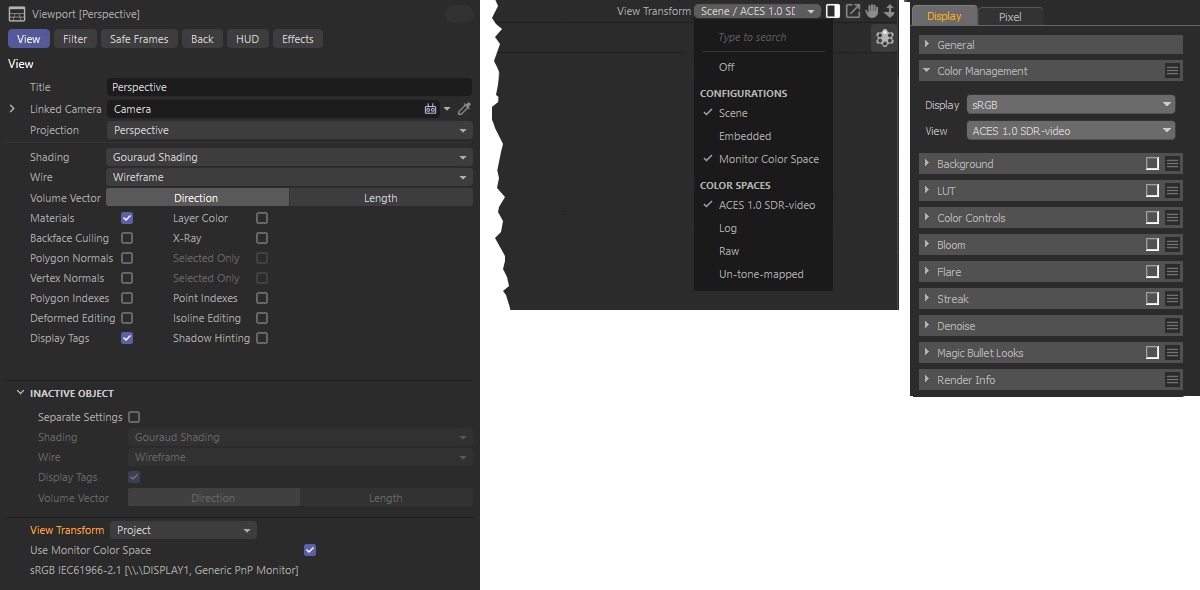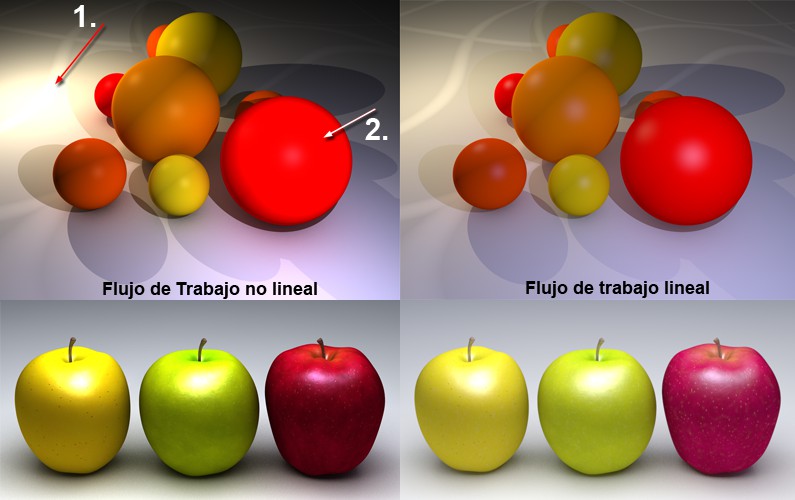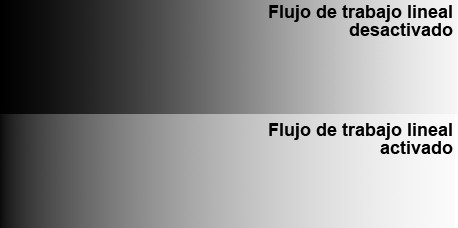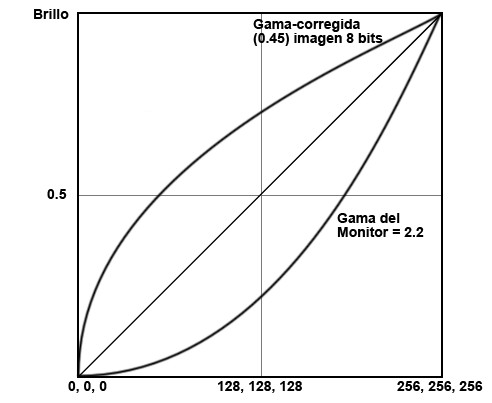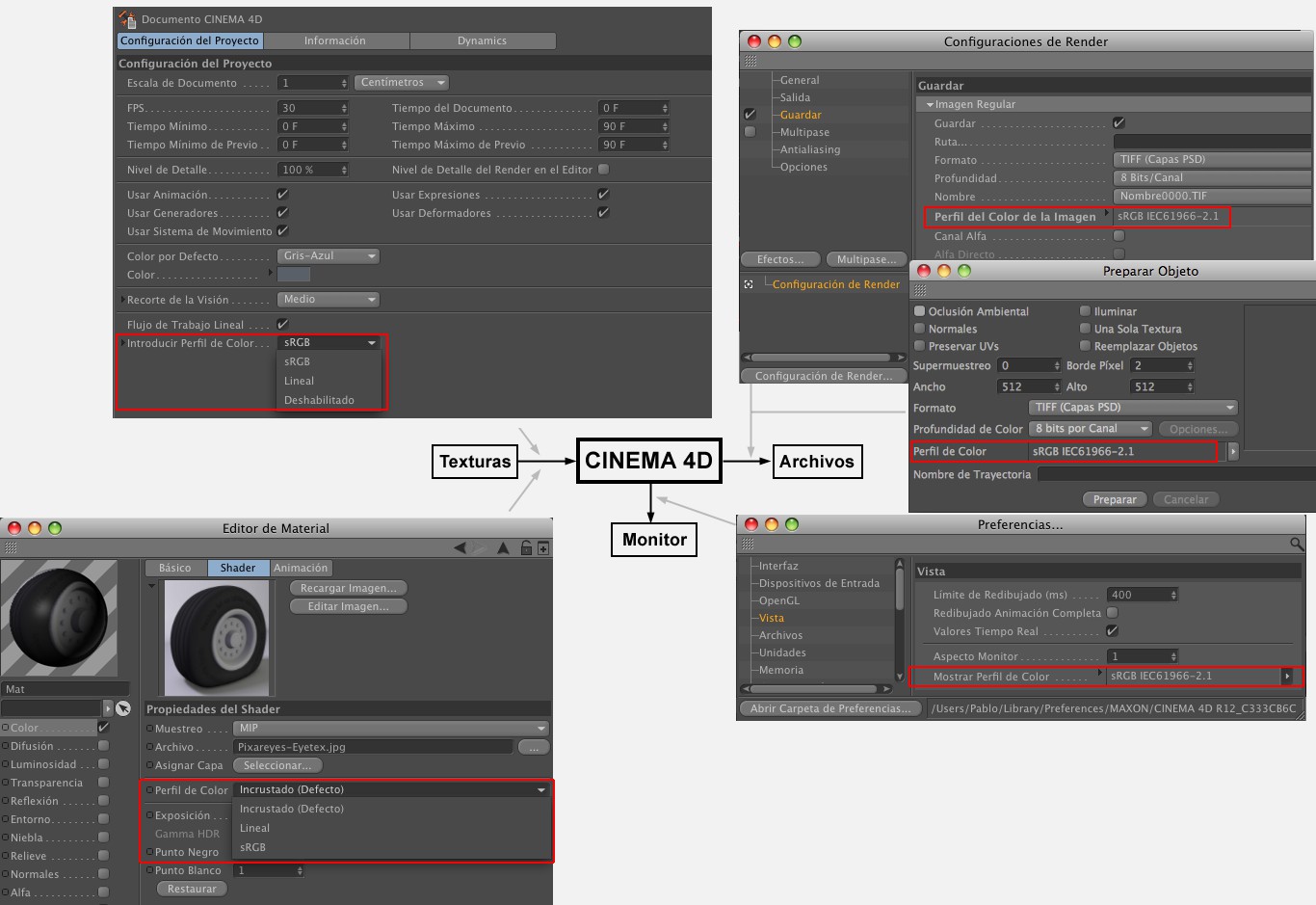Preferencias
Unidades en general
En versiones anteriores de Cinema 4D (< R 12) no existían unidades reales. Podías definir allí cualquier mm, m o km, pero nada de eso suponía ninguna diferencia para Cinema 4D. Siempre había un apéndice sin función en el campo de valor correspondiente.
Esto es ahora diferente: 1m tiene ahora 100 centímetros y 1 kilómetro 1000 metros, etc., es decir, si cambias la unidad de medida en la configuración por defecto de metros a centímetros, por ejemplo, un cubo de 2m de ancho se mostrará entonces como 200cm. Por lo tanto, los valores se convierten si se activa la opción Mostrar unidades.
¿Para qué sirve eso? En combinación con la doble precisión (interna) (que ha pasado de 32 a 64 bits a partir de R 12), las rarezas causadas por errores de redondeo son ya cosa del pasado. Esto significa que primero se pueden modelar 2 pequeños granos de polvo en el rango milimétrico en una misma escena y, a continuación, cambiar a kilómetros y colocar un gimnasio alrededor de los granos de polvo. Ahora Cinema 4D lo maneja perfectamente.
Ahora también es posible cargar objetos modelados en mm en una escena en la que los objetos tengan tamaños de cientos de metros, es decir, si se copian objetos de una escena a otra, la conversión se produce automáticamente.
Puedes ajustar las unidades aquí dentro de Cinema 4D:
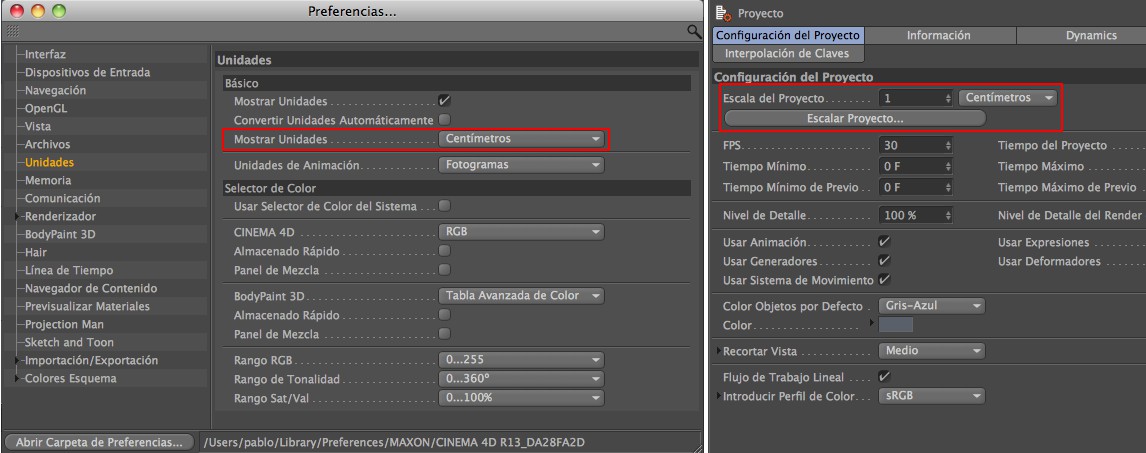 Las unidades pueden fijarse aquí en cualquier lugar.
Las unidades pueden fijarse aquí en cualquier lugar.
- En los preajustes del programa: Este ajuste no tiene efecto en ningún evento de escena. Esto sólo cambia las unidades mostradas en los campos correspondientes. Los valores se convierten en el proceso. Si antes se leía "3 cm" y se cambia a metros, en el campo se leerá "0,03 m" (o 0,033 yd, por ejemplo). El siguiente ajuste es más importante:
- En las preferencias: Dependiendo de lo que establezcas aquí, la escala de la escena cambiará realmente. Un cubo que antes tenía 200 cm de ancho( centímetros de la Escala Proyecto) tiene en realidad 200 m de ancho al pasar a metros.
Escala Proyecto
Este parámetro es el más importante de la unidad. Determina cómo se interpreta realmente el valor numérico almacenado en el fichero. ¿3 metros, 3 kilómetros o más bien 3 metros? Una nueva escena vacía se abre siempre con la configuración predeterminada del proyecto. Este es el momento adecuado para considerar la escala a la que desea modelar. Basta con utilizar como guía los tamaños reales y reales del objeto que se va a mostrar. En el caso de una casa, por ejemplo, son metros; en el de las entrañas de un reloj , milímetros; en el de una cordillera, tal vez kilómetros.
El factor por defecto escala adicionalmente la escena en cualquier valor.
Puede cambiar la Escala Proyecto en cualquier momento si está trabajando en dimensiones muy grandes y muy pequeñas al mismo tiempo.
![]()
Al cargar escenas antiguas u objetos importados de programas de terceros, éstos no suelen tener las unidades de longitud correctas o no tienen ninguna. Para llevar estas escenas a la escala correcta, existe este comando.
Imagine que ha importado un tornillo IGES de cabeza hexagonal con una escala desconocida. Sabes que es un tornillo M6. El proyecto se fija en el preajuste "centímetros". Ahora sólo tiene que seleccionar un punto en cada uno de los lados opuestos del hexágono y determinar la distancia entre ambos (el Gestor de Coordenadas le proporciona información).
Suponiendo que los dos puntos están separados 0,18 cm, sólo tienes que introducir aquí los siguientes valores y la escena se escalará correctamente:
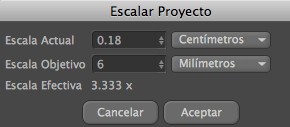
Utilice este valor para determinar la velocidad de fotogramas del proyecto actual. Cinema 4D utiliza esta especificación para calcular todas las animaciones de la escena.
Es el tiempo actual definido por el deslizador de tiempo de la paleta de animación.
Aquí se define la hora de inicio de las pistas de animación. Este valor también puede ser negativo, por ejemplo, para iniciar un sistema de partículas antes de iniciar el cálculo de una película.
Se utiliza para definir el tiempo final de las pistas de animación.

Estos son los dos puntos en el tiempo que limitan el área de previsualización mostrada. También se pueden cambiar haciendo doble clic en las posiciones marcadas arriba en el control deslizante de potencia.
Este valor por defecto influye en la visualización de todos los objetos de la escena actual, para los que se puede seleccionar un nivel de detalle específico. Estos objetos incluyen todas las primitivas, metaballs y todos los generadores.
Independientemente del Nivel de detalle establecido en el objeto individual, aquí puede reducir aún más el nivel de detalle.
Si el valor se fija en 100%, todos los objetos aparecen en visualización completa (según los valores definidos en las propiedades del objeto).
Si el valor se establece en 50%, por ejemplo, todos los objetos de una escena sólo se dibujan con la mitad de todas las líneas de la ventana de visualización.
Nivel de Detalle del Render en el Editor
Independientemente del valor definido para el Nivel de Detalle, el valor definido en los ajustes de Renderizado se utiliza cuando se renderiza en el Panel de Vista.
Estas 4 opciones hacen exactamente lo mismo que si las cambiara a través de las opciones del mismo nombre en el menú Modo / Ejecutar del menú principal. Encontrará más detalles sobre la funcionalidad aquí.
Si desea desconectar temporalmente el sistema Motion, puede hacerlo aquí o a través de la opción del mismo nombre aquí: Menú principal: .
Aquí tiene la opción de establecer un color para todos los objetos sin asignar explícitamente un material.
Este y el siguiente ajuste se refieren a la funcionalidad de las carpetas supervisadas. Encontrará más información aquí.
Con esta opción, puede definir a nivel de proyecto si las carpetas "tex" existentes en la ubicación de almacenamiento de la escena deben definirse como carpetas de supervisión. Esta ruta se puede ajustar con la siguiente configuración.
Por defecto, la carpeta "tex" se establece en la ubicación de almacenamiento de la escena. No obstante, también puede definir aquí cualquier otra ruta, ya sea como ruta relativa o seleccionando una ruta mediante el icono de carpeta de la derecha. Si es posible - la carpeta se encuentra en la misma unidad que el archivo de escena guardado - una ruta relativa se establece automáticamente aquí (ver también Archivo para más detalles sobre rutas relativas).
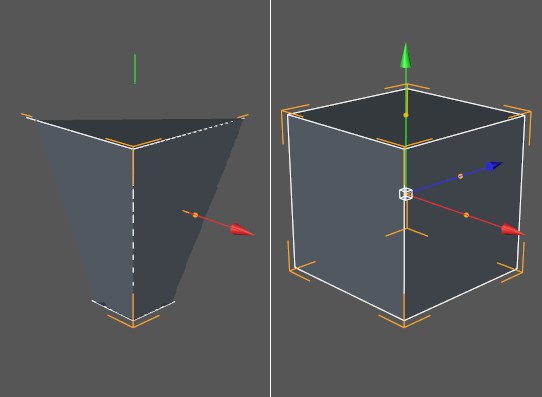 Si obtiene visualizaciones incorrectas como las que se muestran a la izquierda, le resultará útil establecer una zona de recorte diferente.
Si obtiene visualizaciones incorrectas como las que se muestran a la izquierda, le resultará útil establecer una zona de recorte diferente.
Debido a la posibilidad de trabajar simultáneamente en dimensiones muy grandes (p. ej., kilómetros) y también en dimensiones muy pequeñas (p. ej., nanómetros), la visualización de la vista (y sólo ésta, ya que funciona perfectamente de todos modos) está algo sobrecargada (el búfer Z sólo tiene una resolución limitada y en algún momento ya no puede distinguir qué polígonos están unos detrás de otros, lo que se traduce en una mala calidad de visualización).
En este caso, tiene la opción de establecer aquí un área de recorte. Fuera de esta zona de recorte (calculada en la dirección de visión de la cámara), la visualización se corta. Dentro de la zona de recorte, la relación entre Cerca y Lejos no debe ser demasiado grande, la visualización es entonces siempre correcta.
Seleccione un área adecuada en el menú de selección o establezca un área manual mediante Cerca y Lejos.